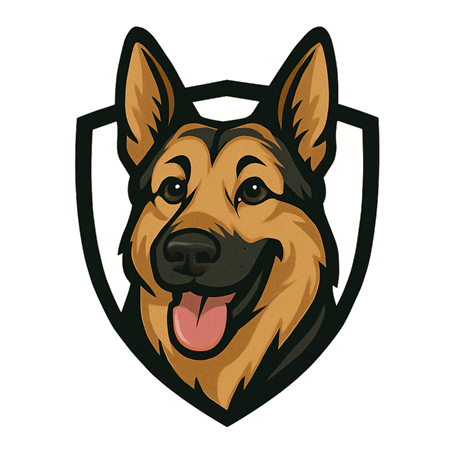Android

Systemweiten DNS-Server unter Android einrichten (Privates DNS)
Mit der Funktion „Privates DNS“ können Sie auf Android-Geräten ab Version 9 einen DNS-Server für das gesamte System festlegen – für WLAN und mobile Daten. Voraussetzung: Der DNS-Dienst muss DNS-over-TLS (DoT) unterstützen.
Schritt 1: Einstellungen öffnen
- Öffnen Sie die „Einstellungen“ auf Ihrem Android-Gerät.
- Tippen Sie auf „Netzwerk & Internet“ (oder je nach Gerät auf „Verbindungen“ o. Ä.).
Schritt 2: Privates DNS aufrufen
- Scrollen Sie nach unten und tippen Sie auf „Privates DNS“.
- Bei manchen Geräten finden Sie es unter: „Weitere Verbindungseinstellungen“ oder „Erweitert“.
Schritt 3: DNS-Anbieter eintragen
- Wählen Sie die Option „Hostname des privaten DNS-Anbieters“.
- Geben Sie den vollständigen Hostnamen eines unterstützten DNS-Anbieters ein.
- dns.dnshepherd.org
- dns.dnshepherd.org
(Hinweis: IP-Adressen funktionieren hier nicht – nur Hostnamen mit DoT-Unterstützung.) - Tippen Sie auf „Speichern“ oder „OK“.
Schritt 4: Verbindung prüfen (optional)
- Öffnen Sie einen Browser und rufen Sie eine beliebige Webseite auf.
- Prüfen Sie, ob DNS-over-TLS aktiviert ist und der richtige Anbieter verwendet wird.
Hinweise:
- Die Einstellung gilt systemweit, also auch für mobile Daten.
- Wenn die Verbindung zum angegebenen DNS-Server fehlschlägt, kann keine Internetverbindung hergestellt werden.
- Um die Funktion zu deaktivieren, stellen Sie die Option wieder auf „Aus“ oder „Automatisch“.